月曜zero88講座其の28【Removeの使い方】
- 2020.06.08
- チュートリアル
- zero88, zero88チュートリアル

こんにちは、ライヒーです。
今回はキューをレコードした際に、誤ったカラーやポジションを入れてしまった時に、必要無いパラメーターだけを削除するやり方を紹介します。
Removeとは
RECボタンを押すと、何回かこのブログにも登場している「Record option」という、どういう風にキューを記録してくかを決めていく画面が開きます。
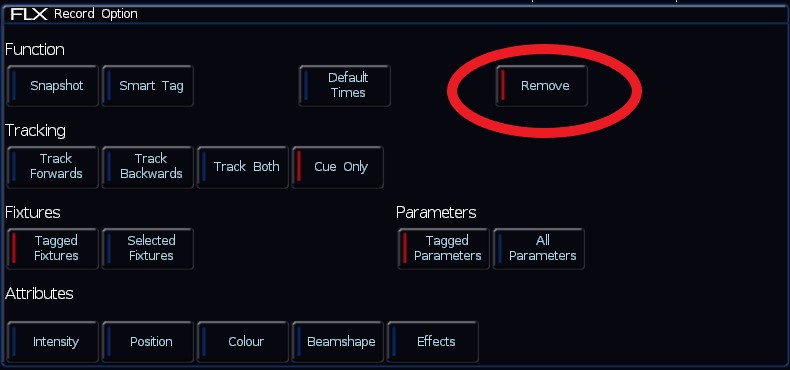
ここの一番上にRemoveという項目があるのですがこれを使います。
よくこのRemoveは何に使うのか聞かれる事も多く、使わないでスルーされる確率も高いと思います。特に知らなくても記録に支障は無いですが、知っておくと、困った時にキューごとDelete!の頻度は低くなるかもしれません。
Removeの使い方
サンプルでポジションが入ったレッドのシーンを保存します。

このムービングライトはCMYですが、例としてやっぱりホワイトに戻そうとなった時、
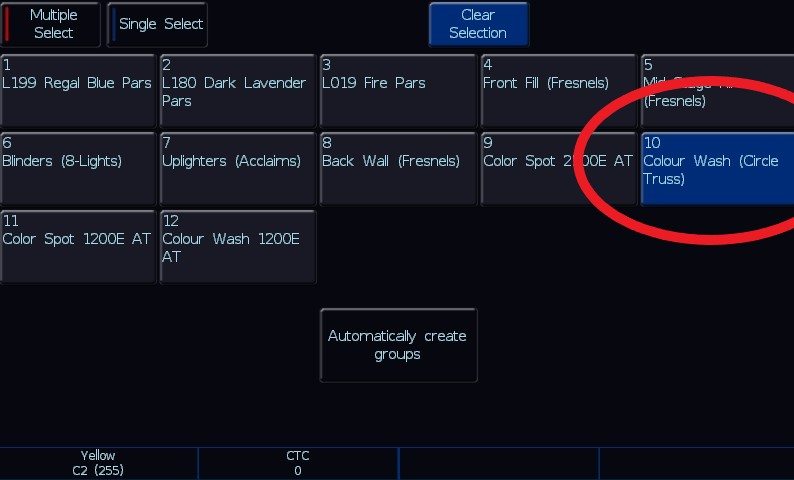
まず、変更するムービングライトを選択します。画面では手っ取り早くグループから選択しています。
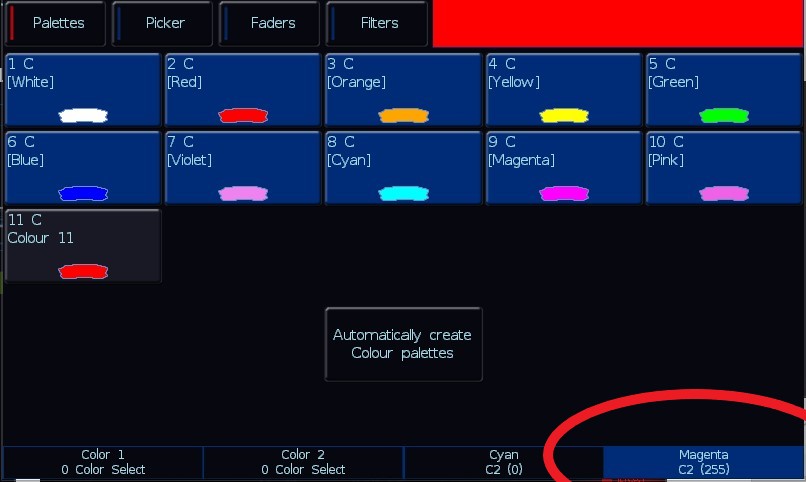
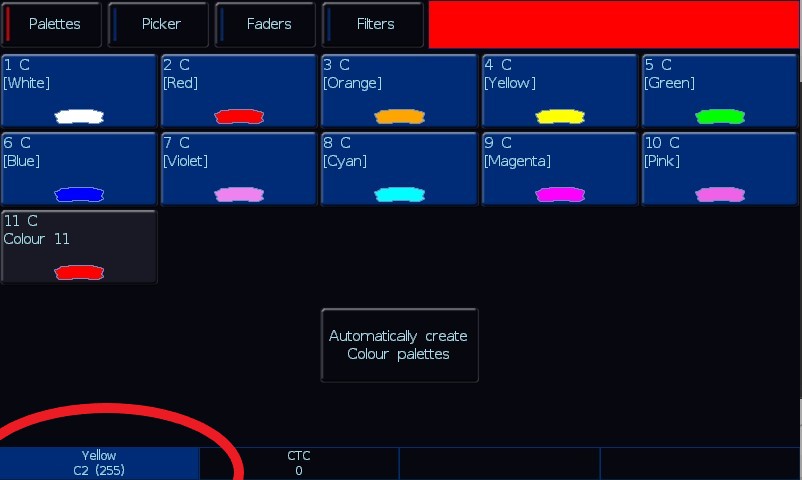
次に、レッドをホワイトに戻すので、マゼンタとイエローに、上の画像の様にタグを付けます。タグに関しては以前のブログに書いていますので参照ください。
参考記事
月曜ZERO88講座其の25【カラーパレットからプレイバックを保存した場合のカラーミックス】
月曜ZERO88講座其の26【パラメーターの保存について】
この場合、マゼンタとイエローにタグを付けるという事は、これらのデータを消すという意味になります。
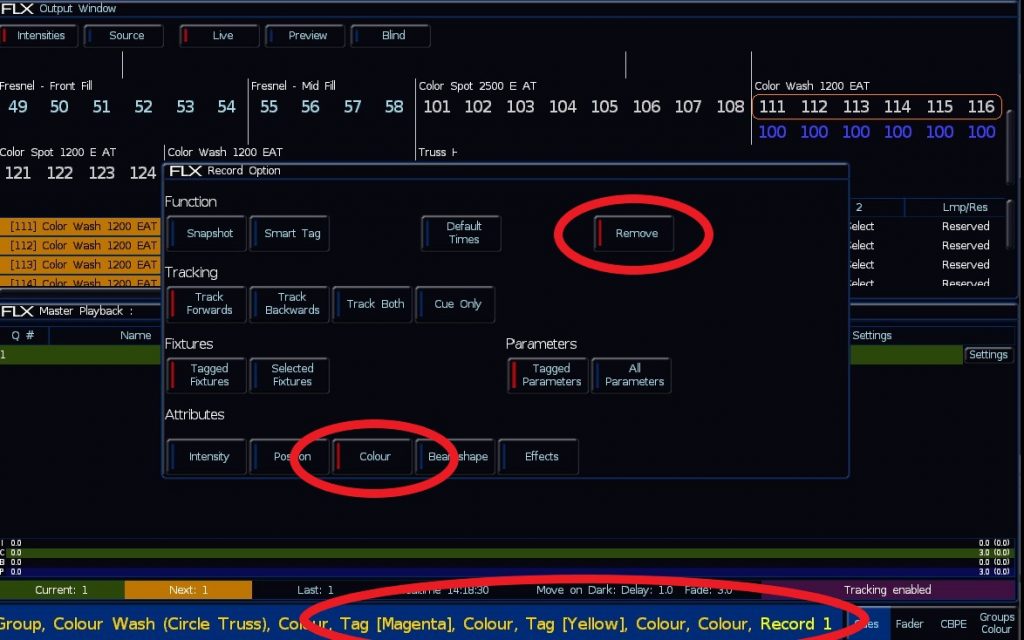
RECボタンを押した後に出現するRecord option画面は上の様に設定します。
ポイントはRemoveと、変更する属性のColourに赤いチェックを入れる事です。
FixturesとParametersの意味は、「タグが付いたフィクスチャーを編集する」という意味になります。
これからキュー1を編集しようとしているので、RECボタンを押した後は、REC→1→GOボタンです。
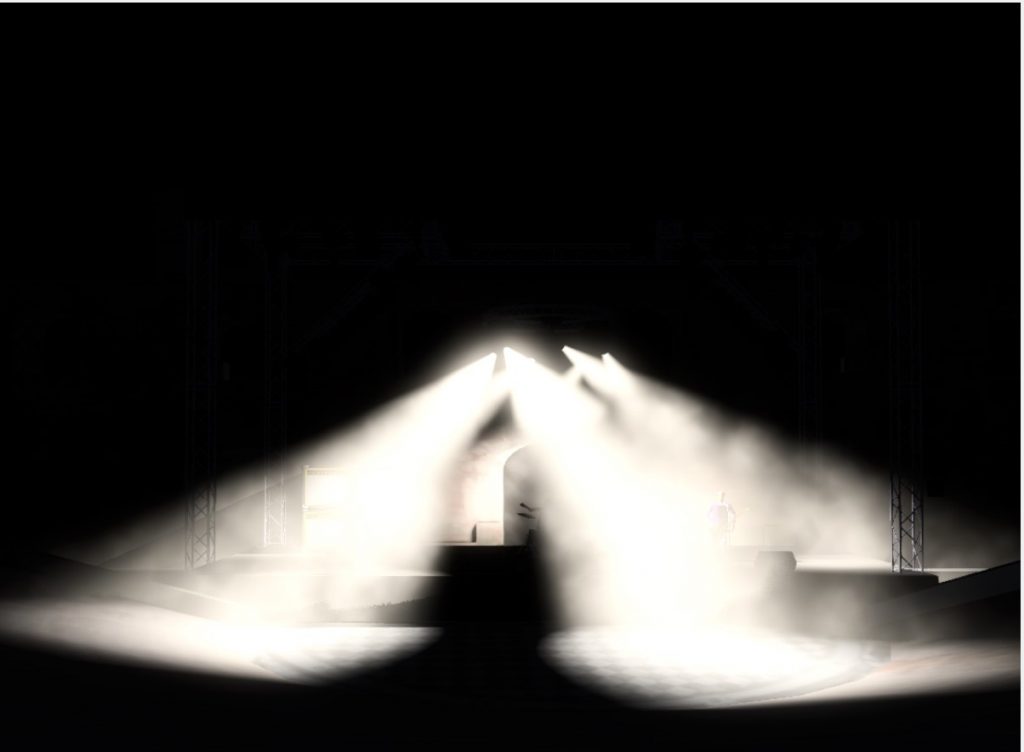
するとカラーはマゼンタとイエローの抜けたホワイトになります。
さっきの手順でマゼンタとイエローのタグを取りましたが、マゼンタだけを抜けば、最初からイエローにするつもりであれば、イエローを残す事ができます。
Removeの活用方法
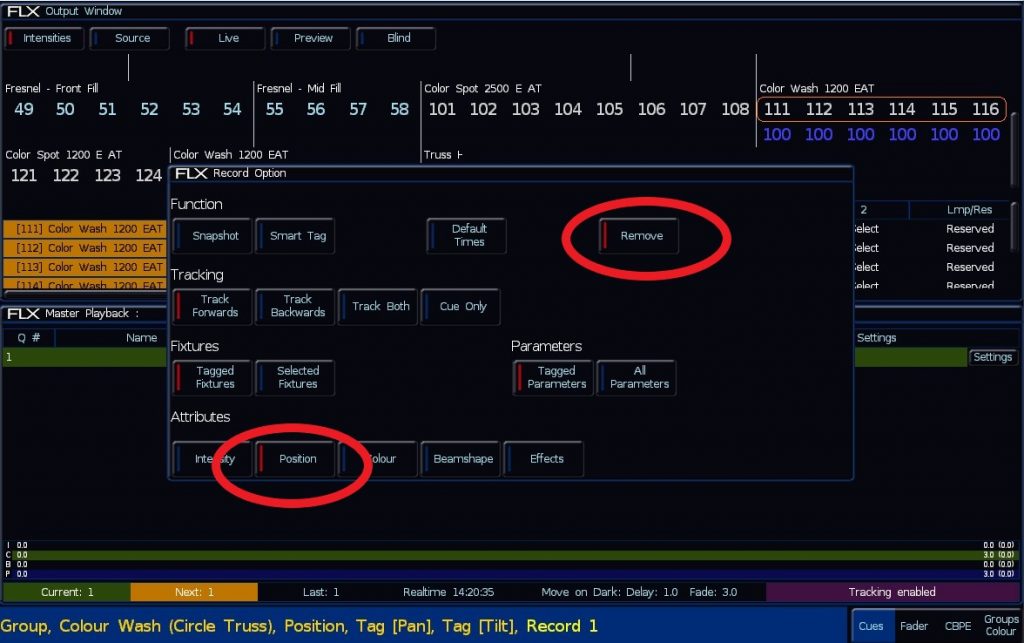
この作業はポジション、ビームの属性にも有効で、上の様に今度はPanとTiltにタグを付けて画像の様に保存すればデフォルトのセンターポジションに戻す事もできますしPanだけタグを残しておけばTiltの場所はキープしておくことができます。
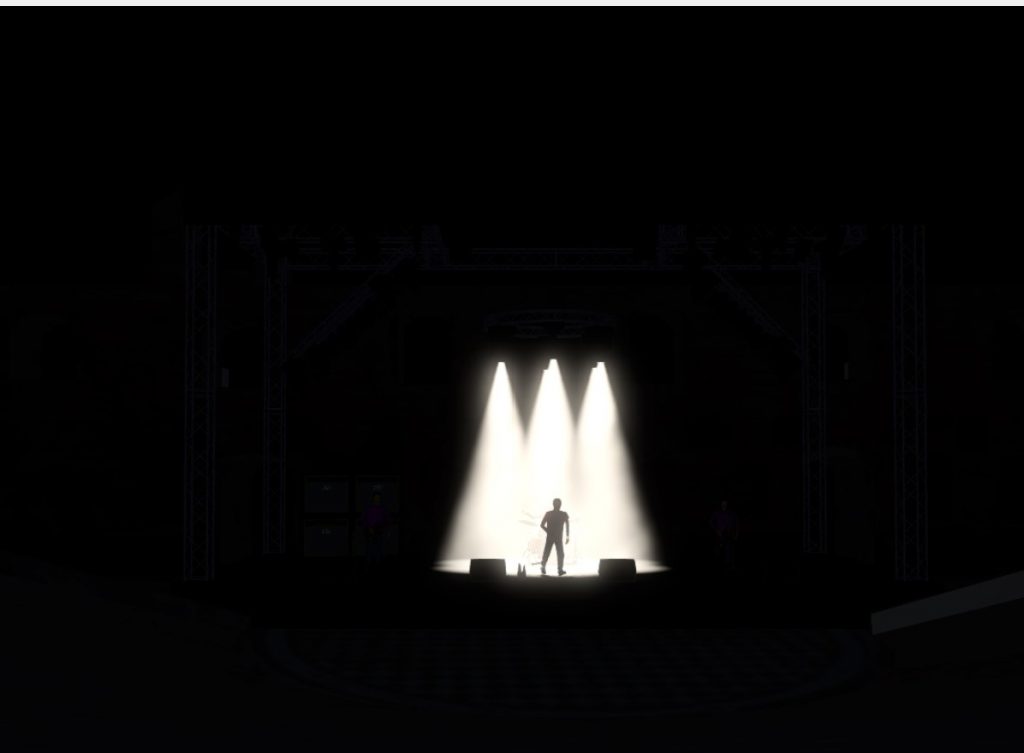
以上、Removeの使い方でした。

イースペック株式会社東京営業所勤務。主にVari-LiteやStrand製品のソフトウェア情報や使い方などを発信しています。
記事一覧
-
前の記事

音響アクセサリー製品について 2020.06.05
-
次の記事

高精度サーマルカメラパックをチェックしてみました! 2020.06.09























